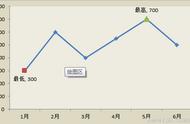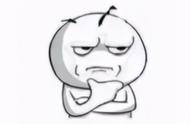❸ 设置【数据系列格式】。
选中其中一个系列,右键-【设置数据系列格式】,线条宽度设置为「1.5 磅」;
标记大小设为「4」、「纯色填充」、颜色比线条浅即可;
效果设为「发光」:颜色和线条接近;透明度 80%~90%。

其他系列同样设置,效果图如下:

❹ 调整一下图表标题、字体、字体颜色等。

分段式折线图就做好啦~这样的图表,老板一眼就能看懂!
本文为大家提供了一种分段式折线图的设置方法,这里总结一下要点:
❶ 制作分段式图表,关键是源数据错行放置;
❷ 调整网格线「标记间隔」,将折线分组,图表界限更清晰;
❸ 美化后的图表自定义为模板,方便以后继续使用。
将图表自定义为模板的教程,以及本文练习文件:
领取直接关注公棕号【秋叶Excel】,回复【分段】!
如果你喜欢今天的文章,记得转发、点赞、收藏一波哦~我们下期再见!